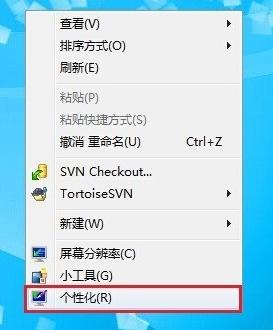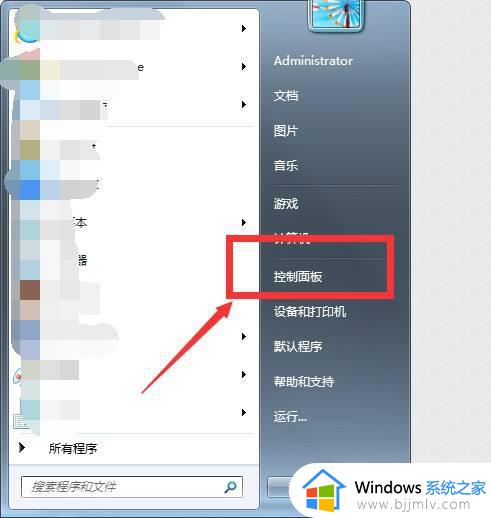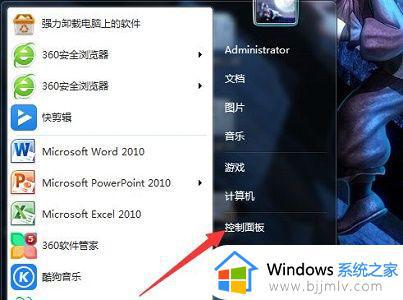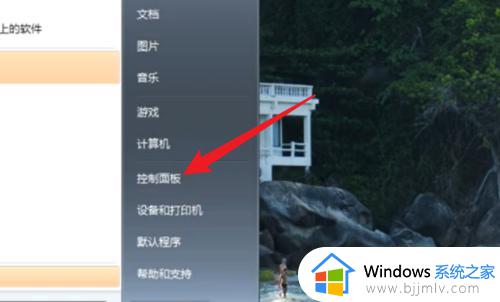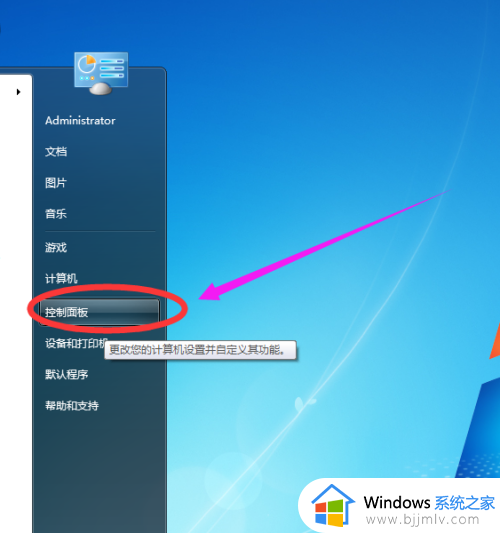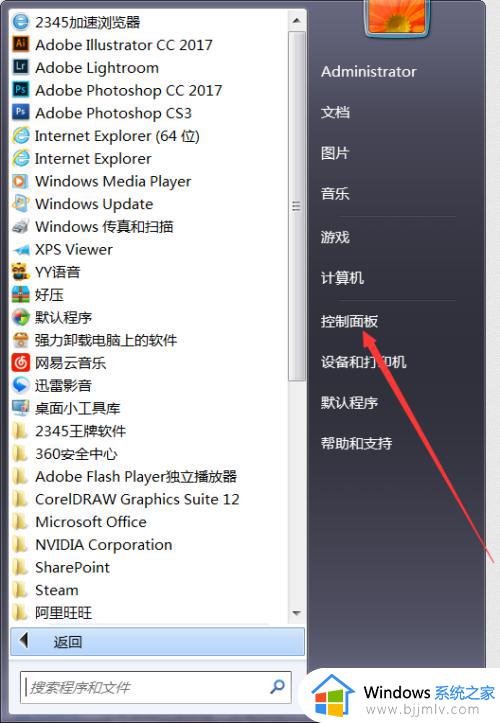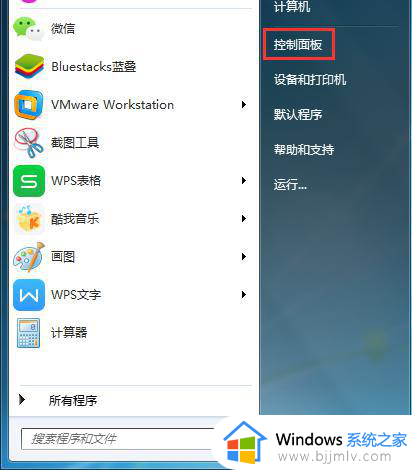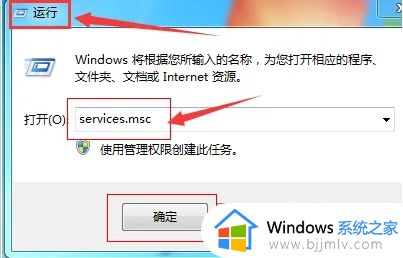win7设置待机时间方法 win7在哪里设置待机时间
更新时间:2022-08-04 15:45:03作者:runxin
每次在运行中的win7电脑如果一段时间没有用户进行操作时,系统就默认进入到待机黑屏状态,这样也能够有效保护电脑中文件的安全,同时我们也可以对win7系统的进入待机的时间进行设置,可是win7在哪里设置待机时间呢?这里小编就来告诉大家win7设置待机时间方法。
具体方法:
1、点开左下角的“开始”菜单,打开“控制面板”。
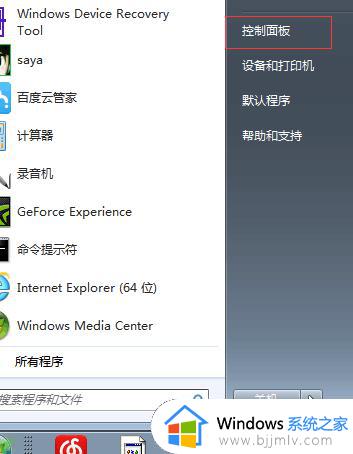
2、在“控制面板”中找到并打开“硬件和声音”。
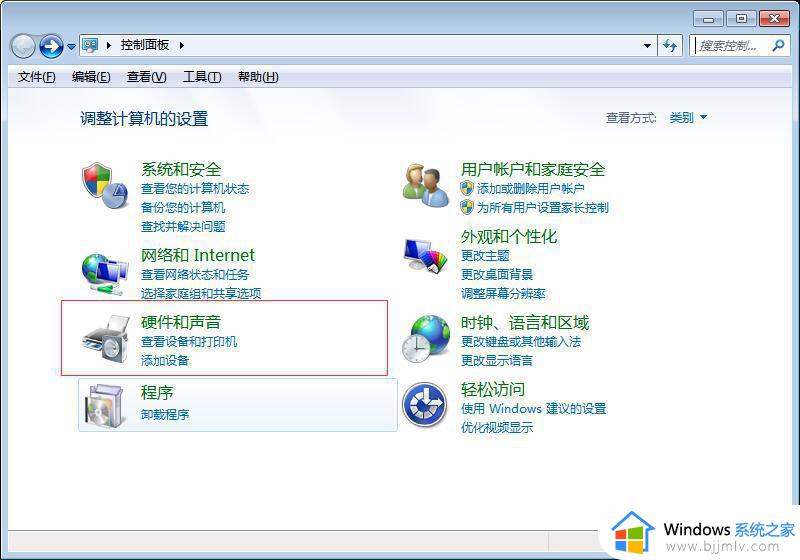
3、找到“电源选项”,在下面选项中点击“更改计算机睡眠时间”。
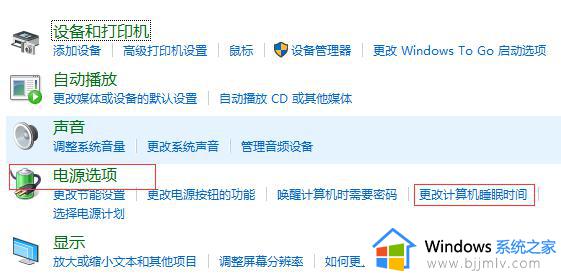
4、在此页面中,既可以调节显示器的待机时间,也可以设置电脑的待机时间,设置完毕后点击保存,电脑就可以在自己想要的时间段待机了,是不是很简单呢。
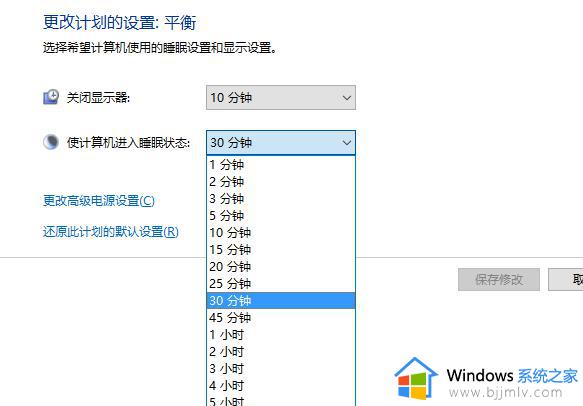
上述就是小编告诉大家的win7设置待机时间方法了,有需要的用户就可以根据小编的步骤进行操作了,希望能够对大家有所帮助。